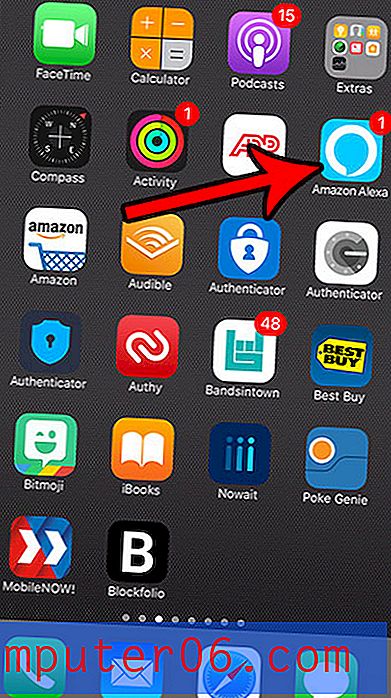Jak mohu zabránit tomu, aby můj iPhone 11 nebyl příliš hlasitý?
Kroky v tomto článku vám ukážou, jak změnit nastavení telefonu iPhone 11 tak, aby se hlasitost příliš nezvyšovala.
- Otevřete nabídku Nastavení .
- Přejděte dolů a vyberte možnost Hudba .
- Přejděte do dolní části nabídky a vyberte možnost Hlasitost .
- Přetažením posuvníku doleva změníte maximální hlasitost zařízení.
Váš iPhone 11 vám umožňuje dělat věci jako poslouchat hudbu, sledovat videa z míst, jako jsou YouTube a Netflix, a obecně dělat téměř cokoli, co byste mohli dělat s počítačem.
Hlasitost zvuku, který uslyšíte, lze přehrávat prostřednictvím reproduktorů iPhone nebo prostřednictvím sluchátek připojených k zařízení, například Airpods.
Pokud ale zjistíte, že hlasitost je příliš vysoká, možná budete hledat způsob, jak nastavit maximální úroveň hlasitosti, aby nebyla příliš hlasitá. Náš průvodce níže vám ukáže, jak nastavit limit hlasitosti pro iPhone 11 tak, aby se zvuk nepohrával hlasitěji, než je úroveň, kterou vyberete.
Jak zabránit tomu, aby váš iPhone 11 nebyl příliš hlasitý
Kroky v tomto článku byly provedeny na iPhone 11 v iOS 13.3.1. Hlasitost můžete vždy zvýšit nebo snížit pomocí tlačítek na levé straně zařízení.
Krok 1: Klepněte na ikonu Nastavení .

Krok 2: Z nabídky vyberte možnost Hudba .

Krok 3: Přejděte do dolní části nabídky a vyberte možnost Volume Limit .
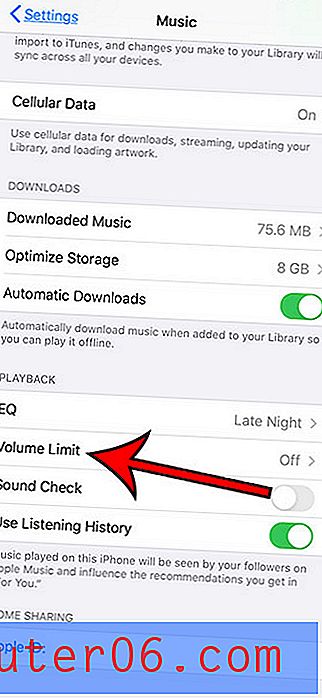
Krok 4: Posunutím posuvníku doleva nastavíte limit hlasitosti pro iPhone.
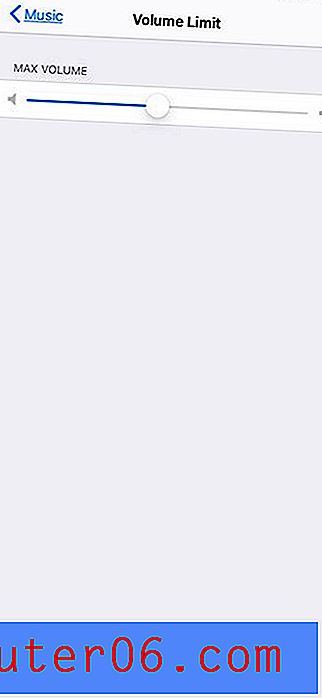
Zjistěte, jak změnit název svých Airpodů, pokud chcete být schopni identifikovat správné Airpody, když jsou připojeny k vašemu iPhone. To je užitečné, pokud máte doma více než jednu sadu letadel a chcete zajistit, že používáte ty správné.